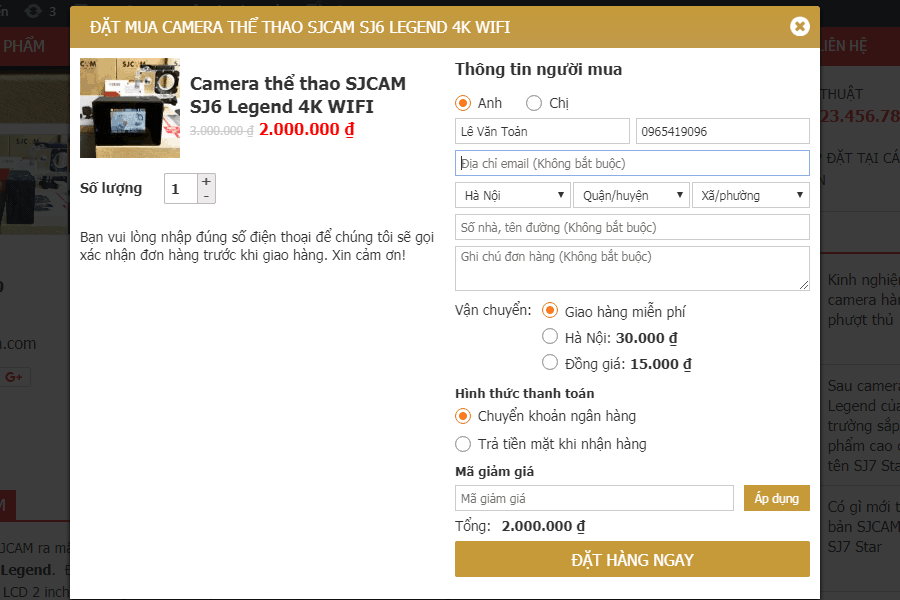Trong bài này mình sẽ hướng dẫn các bạn cách đăng ký tài khoản và cài đặt plugin tìm kiếm cho WordPress thông qua Algolia. Plugin này cho ra kết quả tìm kiếm rất nhanh và chính xác.
Plugin này hoàn toàn miễn phí và tài khoản trên Algolia cũng có bản miễn phí và thoải mái dùng cho site vừa và nhỏ. Còn các site lớn thì các bạn có thể tham khảo giá trên trang chủ algolia.com nhé
Để duy trì blog nên mình có làm aff cho 1 số bên hosting. Nhưng dù aff mình cũng chọn 1 số nhà cung cấp uy tín về chất lượng và support nên các bạn cứ yên tâm nhé.
Nếu có mua hosting mà có trong list dưới đây các bạn click vào link trước khi mua để ủng hộ mình nhé. Mình cảm ơn nhiều
- Azdigi: Giá rẻ thì dùng gói Pro Gold Hosting còn chất lượng hơn thì em khuyên dùng Business Hosting. Có điều kiện thì lên VPS nhé
- Tino hosting
- iNet
- Nước ngoài thì Vultr
Nội dung chính trong bài bao gồm:
- Cách đăng ký tài khoản
- Cài đặt plugin WP Search with Algolia
- Cấu hình cơ bản
- Thêm giá vào kết quả tìm kiếm
- Câu hỏi thường gặp
Cách đăng ký tài khoản
- Truy cập vào website https://www.algolia.com/users/sign_up
- Nhập đầy đủ thông tin để đăng ký
- Chuyển sang tài khoản miễn phí. Xem trong video
Cài đặt plugin WP Search with Algolia
- Vào admin Plugins > Thêm mới
- Sau đó tìm plugin WP Search with Algolia
- Tiến hành cài đặt. Xem trong video
Cấu hình cơ bản
- Nhập thông tin API như hình
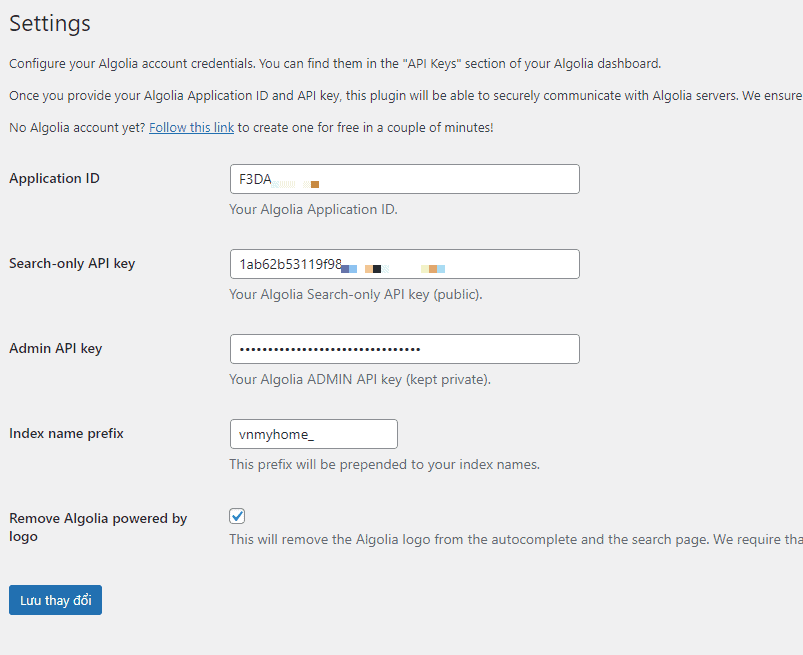
- Cấu hình sẽ tìm kiếm ở những phần nào và tiến hành Index dữ liệu
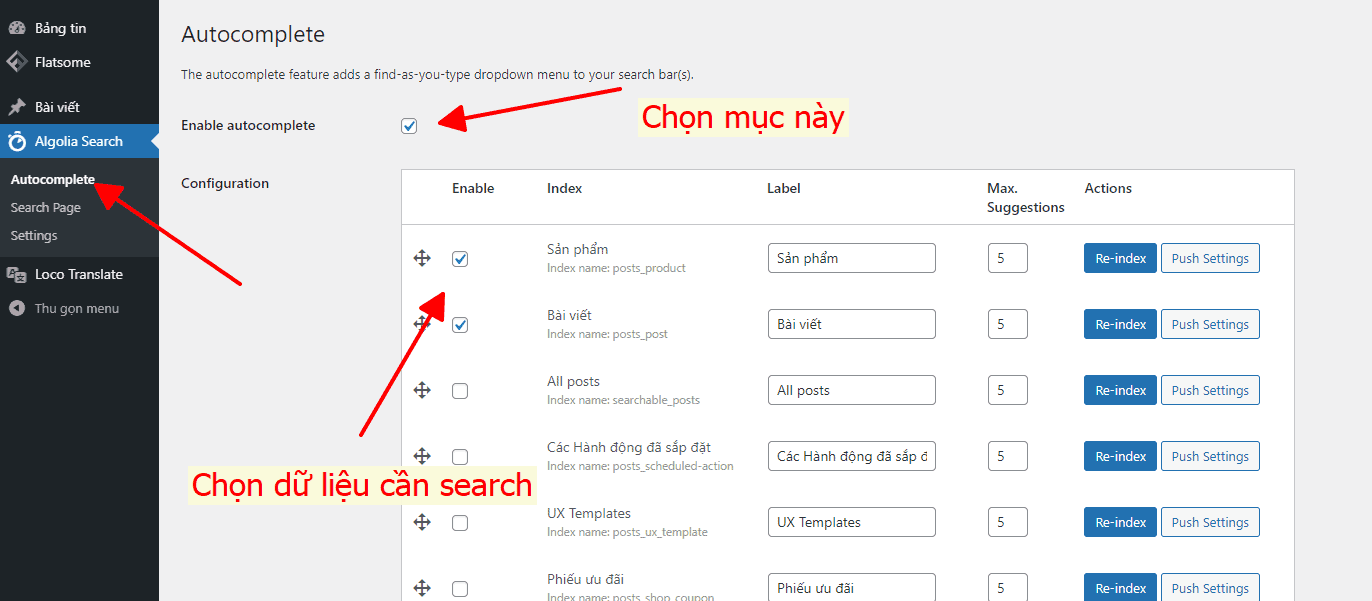
Thêm giá vào kết quả tìm kiếm
Bước này chắc là bước mong đợi nhất bài hướng dẫn vì mặc định plugin không có. Mà sản phẩm mà không hiện giá thì còn nói chuyện gì nữa phải không? 😀 các bạn xem video để hiểu rõ hơn nhé
Bước 1: Thêm code sau vào functions.php trong theme của bạn
/*
Author: levantoan.com
*/
add_filter( 'algolia_post_product_shared_attributes', 'devvn_add_price_to_algolia', 10, 2 );
add_filter( 'algolia_searchable_product_shared_attributes', 'devvn_add_price_to_algolia', 10, 2 );
function devvn_add_price_to_algolia($shared_attributes, $post){
$product = wc_get_product( $post );
$shared_attributes['price_html'] = $product->get_price_html();
return $shared_attributes;
}
Bước 2: thêm css làm đẹp cho phần giá. bạn có thể thêm vào Giao diện > Tùy biến > css bổ sung hoặc file style.css nếu theme bạn có dùng file này
/*
Author: levantoan.com
*/
.suggestion-post-title{
color: #1a1a1a;
}
.aa-dropdown-menu .aa-suggestion em {
background: transparent;
}
.suggestion-post-price {
font-size: 14px;
}
.suggestion-post-price > .amount,
.suggestion-post-price > ins .amount {
color: red;
text-decoration: none
}
.suggestion-post-price > ins{
text-decoration: none
}
.suggestion-post-price del {
font-size: 12px;
color: grey
}
Bước 3: Tạo folder và file algolia/autocomplete.php trong theme mà bạn đang dùng nhé. Với nội dùng autocomplete.php như sau
Hỏi đáp
Hỏi: Làm sao bỏ phần mô tả ngắn trong kết quả tìm kiếm?
Đáp: Bạn có thể xóa đoạn code này (dòng 32->34) trong file algolia/autocomplete.php ở bước trên như hình
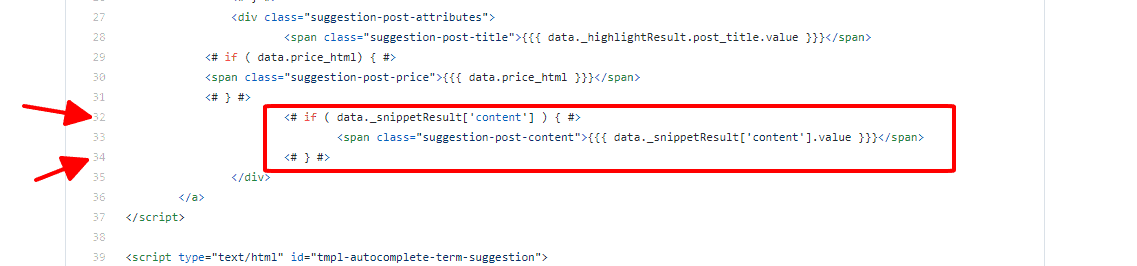
Hỏi: Có tăng được số sản phẩm hiển thị trong kết quả tìm kiếm không?
Đáp: Có. Bạn hãy sửa dòng 132 trong file algolia/autocomplete.php sang số mà bạn muốn. Ví dụ là 10 như hình
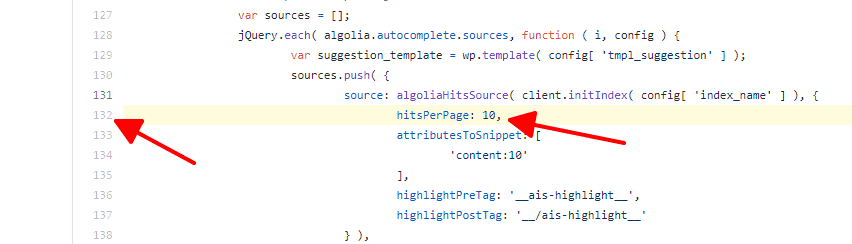
Chúc các bạn thành công!
- Bình luận